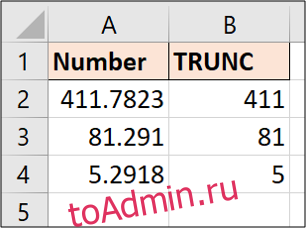В Excel существует множество способов удаления десятичных знаков и сокращения числовых значений. В этой статье мы объясним, как использовать функцию TRUNC и чем она отличается от других методов.
Оглавление
Что такое функция TRUNC?
Функция TRUNC обрезает число до указанного количества десятичных знаков. Ключевым фактором, который отличает TRUNC от других функций, удаляющих десятичные разряды, является то, что функция TRUNC не округляет значения. Если вы используете TRUNC для удаления всех десятичных знаков из значения 4,68, результат будет 4.
Функция TRUNC требует двух частей информации:
=TRUNC(number, [digits])
Число — это значение, которое вы хотите усечь. Цифры — это количество цифр, до которых вы хотите усечь значение. Часть цифр является необязательной, и если не будет ответа, TRUNC удалит все десятичные разряды.
Как использовать функцию TRUNC
Давайте посмотрим на примеры функции TRUNC с некоторыми примерами данных. В приведенном ниже примере используется следующая функция TRUNC.
=TRUNC(A2)
Если вы не укажете, сколько цифр нужно усечь, все десятичные разряды будут удалены.
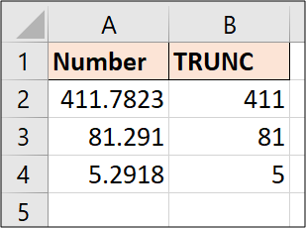
По значению в ячейке A2 видно, что функция TRUNC не применяет округление. Он просто обрезает число до 411.
Посмотрим на другой пример. На этот раз уменьшим значения до двух десятичных знаков.
=TRUNC(A2,2)

Функция TRUNC не будет отображать лишние десятичные дроби, если вы попросите показать больше, чем у вас есть.
Возьмем следующий пример, и давайте усечем его до двух десятичных знаков.
=TRUNC(A2,2)

Значение в ячейке A4 сокращается до двух знаков после запятой, но значения в ячейках A2 и A3 остаются такими, как есть, потому что они уже содержат менее двух десятичных знаков.
Если вы хотите отобразить два десятичных знака, необходимо отформатировать ячейки, чтобы их отображать принудительно.
Удаление времени из отметки даты и времени
Полезным примером TRUNC является удаление времени из метки даты и времени в Excel.
Представьте, что у вас есть следующие отметки даты и времени, но нам просто нужна дата в столбце для анализа.

Следующая формула поможет убрать время.
=TRUNC(A2)

Несмотря на то, что время удалено, полученные ячейки все равно нужно будет отформатировать только как дату.
Используйте TRUNC для сокращения номеров
Это редкая техника, но стоит знать, что функция TRUNC также принимает отрицательные числа в качестве аргумента цифр. При использовании отрицательного числа формула усекает числа слева от десятичной точки. Однако это не меняет количество цифр. Он заменит их нулями.
Давайте посмотрим на следующий пример.
=TRUNC(A2,-1)

В каждом примере вы можете видеть, что ноль использовался для замены числа, удаленного слева от десятичной точки.
В Excel есть несколько способов удаления десятичных знаков, однако в большинстве из них применяется округление определенного типа. Сильная сторона функции TRUNC состоит в том, что она не округляет значения, а просто сокращает их до указанного количества десятичных знаков.